ASUSのオールマイティーな定番マザーボードシリーズ「E GAMING」に、Z590版である「ROG STRIX Z590-E GAMING」が登場。
強靭なVRMフェーズ、最大4つのM.2スロット、デュアル2.5G LANなど。性能と拡張性の両方を力強く強化したマザーボードの実力を、くわしくレビュー & 検証します。

ASUS ROG STRIX Z590-E GAMINGの仕様とスペック
| スペック | ASUS ROG STRIX Z590-E GAMING |
|---|---|
| ソケット | LGA 1200第11世代Intel Coreをサポート |
| チップセット | Intel Z590 |
| フォームファクタ | ATX305 mm x 244 mm |
| CPU用コネクタ | 8 + 4 pin |
| VRMフェーズ | 16フェーズCPUに14 + SoCに2フェーズ |
| コンデンサ | 5K MIL Caps定格105℃ / 耐久5000時間 |
| メモリ用フェーズ | 1フェーズ |
| 拡張性 | |
| メモリスロット |
|
| PCIeスロット | 1段:PCIe 4.0 x16レーン分割:x16 / x8 |
| 2段:PCIe 4.0 x16レーン分割:x0 / x8 / x4 | |
| 3段:PCIe 3.0 x4 | |
| マルチGPU | 2-way NVIDIA SLI |
| M.2スロット | M2_1(CPU):PCIe 4.0 x4 |
| M2_2(CPU):PCIe 4.0 x4 | |
| M2_3(Z590):PCIe 3.0 x4 | |
| M2_4(Z590):PCIe 3.0 x4 または SATA 3.0 | |
| SATAポート | 6個 |
| USBポート |
|
| USBヘッダー |
|
| 機能性 | |
| LANチップ |
|
| 無線LAN | Intel Wi-Fi 6E AX210(2.4 Gbps / 2T2R)Bluetooth 5.2対応 |
| サウンドチップ | ROG SupremeFX ALC4080Realtek ALC4080搭載 / ヘッドホンアンプ:Savitech SV3H712 AMP |
| 映像出力 | HDMI 2.0(3840 x 2160@60 Hz) |
| Display Port 1.4(5120 x 2880@60 Hz) | |
| 音声出力 |
|
| レガシー端子 | – |
| その他 |
|
| 保証 | 1年 |
| 製品ページ | 公式サイト(asus.com) |
| 参考価格 | 49800 円 |
「ROG STRIX Z590-E GAMING」は、基本的に従来のE GAMINGシリーズと同じく、製品コンセプトはゲーマー向けかつ優れた汎用性(= 万能タイプ)を持つマザーボードです。
- 第11世代インテルCPUに対応
- 強靭な16フェーズVRM電源
- オンボードサウンド「SupremeFX ALC4080」
- 「Thunderbolt 4」ヘッダー
- 最大4つのM.2スロット
- 便利すぎて感動「M.2 Q-Latch」
- 「MemTest86」をプリイン済み
最新CPUのネイティブ対応、強靭なVRMフェーズや高性能なオンボードサウンド(Z590-Eは新型オーディオコーデックALC4080を投入)など、スペック面は強力な内容で固めています。
M.2スロットは第11世代インテルCPUを使った場合で、最大4つまで対応。さらに、ネジを使わずにM.2 SSDを固定できる「M.2 Q-Latch」ギミックを導入し、ユーザーフレンドリーな仕様に磨きをかけています。

ROG STRIX Z590-E GAMINGを開封レビュー
開封 & 付属品

いつもどおり、変わらずROG E-GAMINGな近未来っぽいスタイリッシュなパッケージデザイン。
面倒な外箱 / 内箱は無く、パッケージを開くだけでZ590-E GAMING本体が登場。箱の内部は2段式で、上の段にマザーボード本体とWiFiアンテナ、下の段にケーブル類やマニュアルが収納されています。
Eゲーシリーズだけあって、付属品は「必要最低限 + α」な豪華な内容※です。いつもどおりROG限定ノベルティも入ってます。
※サンプル版なので、実際の製品では付属品の内容が異なる場合もあります。

ちょっぴり豪華な「 + α」な付属品は2つあります。1つはROGロゴが描かれたシンプルな「VGAサポートステイ」。重量化するグラフィックボードを支える便利な付属品です。

もう1つは40 mmサイズの小型ファン。VRMヒートシンクに取り付けて、強制的にVRMフェーズを冷却できます。
必ずしも必須の付属品ではないですが、エアフローが不足しがちな簡易水冷ユニットを使いたい場合や、自動OC機能「Adaptive Boost Technology(ABT)」を使うなら嬉しい付属品です。
説明書とドライバCDも付属しますが、ASUS公式サイトから最新版を落としてインストールをおすすめします。
マザーボードデザインと外観

ボードデザインは基本的に従来のZ490-EやB550-E GAMINGを踏襲しつつ、全体的にヒートシンクがもりもりと重装備になり見るからに「コスト掛かってる感」が増えました。
| VRMヒートシンクとメモリスロット※クリックで画像拡大します | |
|---|---|
 |  |
VRMヒートシンクはヒートパイプで接続された2ブロック構造です。左側のヒートシンクは縦に大型化し、IOヒートシンクと結合したデザインに。放熱面積が大幅に広くなりました。
メモリスロットは4本(最大128 GBまでサポート)、片ラッチ仕様です。配線方式は従来のE-GAMINGシリーズと同様、高いメモリクロック耐性に定評があるデイジーチェーン配線を採用します。
| PCIスロットとM.2スロット※クリックで画像拡大します | |
|---|---|
 |  |
M.2スロットは4つ。内3つがM.2 22110規格に対応、右下のスロットのみM.2 2280規格です。
1スロットがCPU直結のPCIe 4.0 x4(第11世代インテルCPUのみ対応)、2スロットもCPU直結のPCIe 4.0 x4ですが、BIOSからレーン分割の設定を変更しないと使用できません。
3スロットと4スロットはZ590チップセット経由でPCIe 3.0 x4接続です。
| SATAポートの排他仕様 | |
|---|---|
| M.2スロット | SATAポート |
| M2_4(SATA) | SATA6G_2 |
SATAポートは6個ありますが、M2_4スロットにSATA SSDを使用すると使えるSATAポートが5個に減ります(※排他仕様と呼ぶ)。
M.2ヒートシンクはアルミニウム製(鋳造)です。ネジの紛失を防止するため、M.2ネジがヒートシンクから取れない仕様になっているのがとても親切で好きな設計です。

Z590-E GAMINGでは、「M.2 Q-Latch」と呼ばれる新しい親切ギミックが追加され、留め具を回すだけでM.2 SSDを固定できます。ネジを使わずにM.2 SSDを固定できる超便利なギミックです。

グラフィックボードやインターフェイスカードを挿し込むPCI Expressスロットは全部で5本。
- 1本目:PCIe 4.0 x16(x16 または x8 / x8)
- 2本目:PCIe 4.0 x16(x8 または x4)
- 3本目:PCIe 3.0 x16(x2 または x4)
PCIe 4.0対応スロットは2本あります。ゲーム用途ではほとんど使われなくなったマルチGPU機能「2-way NVIDIA SLI」や「3-way CrossFire」に対応しています。
| SATAポートとUSBヘッダー※クリックで画像拡大します | |
|---|---|
 |  |
SATAポートは6つです。6つともZ590チップセットから帯域が供給されているので、M2_4スロットにSATA SSDを挿し込むとSATAポートが1つ使用不可になります。
メモリスロットのすぐそばには、フロントパネル用のUSB 3.2 Gen2x2 Type-Cヘッダー(最大20 Gbps)が配置されています。物理的な干渉が起きない位置なので安心です。
| 内部ヘッダーとTBヘッダー※クリックで画像拡大します | |
|---|---|
 |  |
マザーボードの下部には内部ヘッダーが実装されています。ARGB用のヘッダ、4ピンファンコネクタ、USB 2.0ポート(4ポート分)など、基本的なヘッダーは揃ってます。
「Thunderbolt 4 Header(TBヘッダー)」も実装されており、別売りの拡張カード「ThunderboltEX 4」を使ってThunderbolt 4 Type-C(最大40 Gbps)ポートを2つ増設可能です。

メモリスロットのすぐ横(ボード右上)に実装されているポストコードは「ASUS Q-Code」と呼ばれ、番号でPOSTの状況を伝えてくれる便利なインジケータです。
番号の内容については、ASUS公式サイトに詳しく記載されているので参考にどうぞ。

IOパネルは最初からマザーボード側に装着済みで、ストレスフリーでPCケースへ組み込みが可能です。
ROG STRIX Z590-E GAMINGのIOパネルの内容は以下の通り。
- BIOSフラッシュバックボタン
- CMOSクリアボタン
- USB 3.2 Gen1 Type-A x4
- USB 3.2 Gen2 Type-A x2
- USB 3.2 Gen2 Type-C x1
- USB 3.2 Gen2x2 Type-C x1
- USB 2.0 x2
- LANポート(2.5 GbE)
- LANポート(2.5 GbE)
- HDMI 2.0(3840 x 2160@60 Hz)
- Display Port 1.4(5120 x 2880@60 Hz)
- WiFiアンテナ取り付け口
- 3.5 mmオーディオ出力
USBポートは全部で10つあり、内8つがUSB 3.2 Gen2規格に対応。帯域幅は合計で70 Gbps(= 8.75 GB/s)で、高速なポータブルSSDも安心して使えます。
基板コンポーネント
| VRMヒートシンク※クリックで画像拡大します | |
|---|---|
 |  |
VRMヒートシンクは2ブロック構造。ヒートシンクで接続され、放熱性に優れたフィンカットが細かく施されたアルミニウムの塊です。
接着面を見ると、VRMフェーズの部品(MOSFET)から熱を効率よく回収するためにサーマルパッドが貼り付けてあります。
| VRMフェーズの構成※クリックで画像拡大します | |
|---|---|
 |  |
Z590-E GAMINGのVRMフェーズは全部で17本。赤色で囲った14本がCPU向け、青色の2本がSoC(iGPU)向け、残りの1本がチップセット向けです。裏面にフェーズダブラーらしき部品は確認できません。
従来どおりASUSはフェーズダブラーを使わず、「Teamed Power Stage Design(※ASUS独自のブランドネーム)」という実装方法を採用します。
ダブラーを使うよりもスムーズ(= 低遅延)に、2つのMOSFETに負荷を分散できるため、温度を非常に抑えやすい設計とのこと(参考:ASUS Teamed Power Architecture)。
従来モデルのZ490-EやB550-Eからずっと使われている設計です。今作のZ590-Eでは、コンポーネント(部品)をより強力なモノにアップグレードした上で数も増えており、シンプルに豪華な内容です。

VRMフェーズを構成するコンポーネント(部品)を目視で確認します。
- PWMコントローラ:Renesas ISL 69269(8 + 1モード)
- CPU用MOSFET:Texas Instruments 59880RWJ(14個)
- SoC用MOSFET:Texas Instruments 59880RWJ(2個)
PWMコントローラは「ISL 69269」で、最大8+1フェーズに対応するコントローラです。今回はCPU向けに7フェーズ、SoC向け1フェーズ、チップセット向けに1フェーズの「8 + 1」モードで動作します。
MOSFETはTexas Instruments製「59880RWJ」を14個、SoC(iGPU)用に2個使ってます。データシートが見当たりませんが、最大90Aを供給できる高性能なDr.MOSです。
- Z590-E GAMING:90 A x 14 = 1260 A
- B550-E GAMING:70 A x 14 = 980 A
- Z490-E GAMING:50 A x 14 = 700 A
- X570-E GAMING:60 A x 12 = 720 A
E-GAMINGシリーズは、新しくなるごとにVRMフェーズが強力に改善され、今回のZ590-Eではついに1000 Aの大台を超えています。

MOSFET周辺の固体コンデンサは「MIL 5K Caps」。105℃で耐久5000時間のコンデンサです。MOSFETの発熱が低いなら、そこそこのコンデンサで必要十分な耐久性を確保できるという狙いです。

オーディオ部分は、ノイズを低減するために2層の分離レイヤー基板を採用。
- 「ROG SupremeFX ALC4080」:Realtek ALC4080ベースのオーディオコーデック
- 「Savitech SV3H712 AMP」:最大600Ωで出力120 mWを誇るオペアンプ
- ニチコン製オーディオゴールドコンデンサ
音質に大きく影響するオーディオコーデックはRealtek ALC4080をベースに、ASUSが独自カスタムを施した「ROG SupremeFX ALC4080」を搭載。
高出力を実現するオペアンプは従来の「DualOP」構成から刷新され、Z590-E GAMINGでは「SV3H712 AMP」を1つだけ使ったシンプルな構成に。ノイズを抑えるコンデンサはぜいたくに9つも使っています。

BIOS(UEFI)画面の使い方を解説
ROG STRIX Z590-E GAMINGのBIOS(UEFI)の使い方を解説します。電源ボタンを押して、マザーボードのロゴ画面が表示されたらDelete連打でUEFI BIOS画面が開きます。
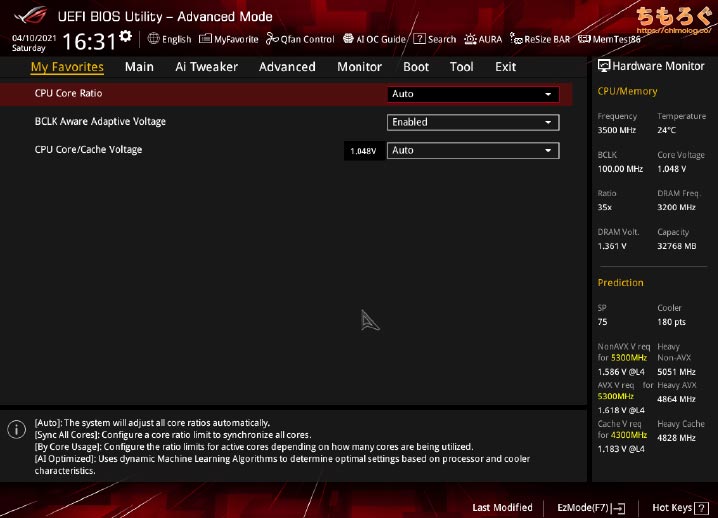
各種設定がタブ別に分かりやすく整理され、フォルダ階層のように直感的な設定が可能です。
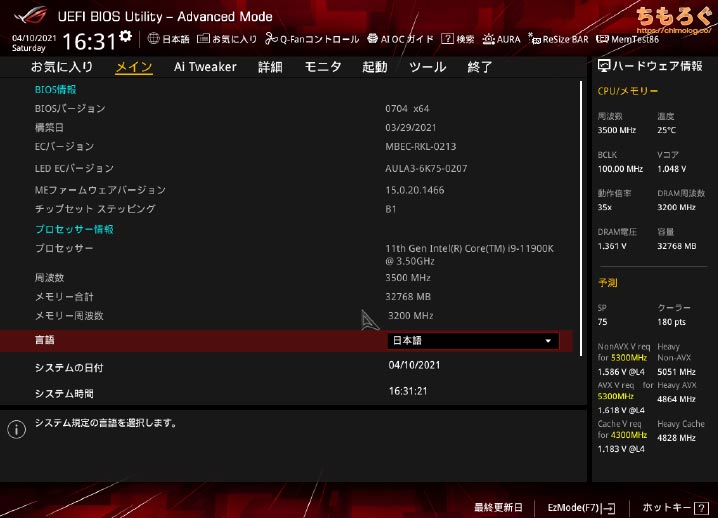
MainタブのSystem Languageから、表示言語を「日本語」に変更できます。
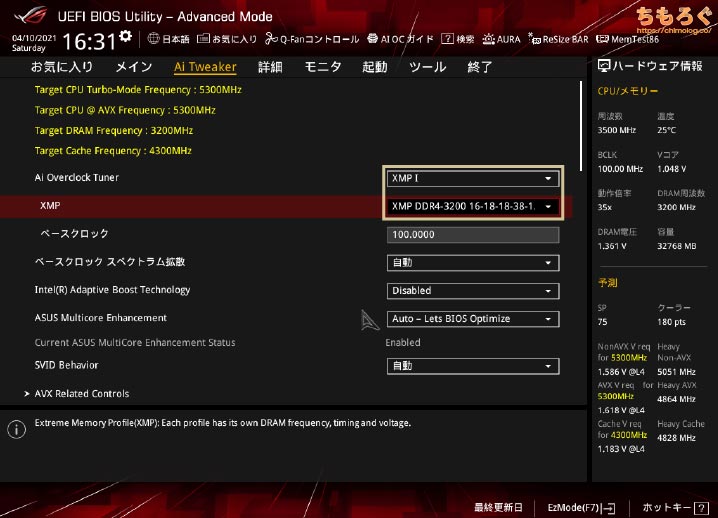
メモリのオーバークロックは「Ai Overclock Tuner」から「XMP I」を選択するだけで有効化できます。
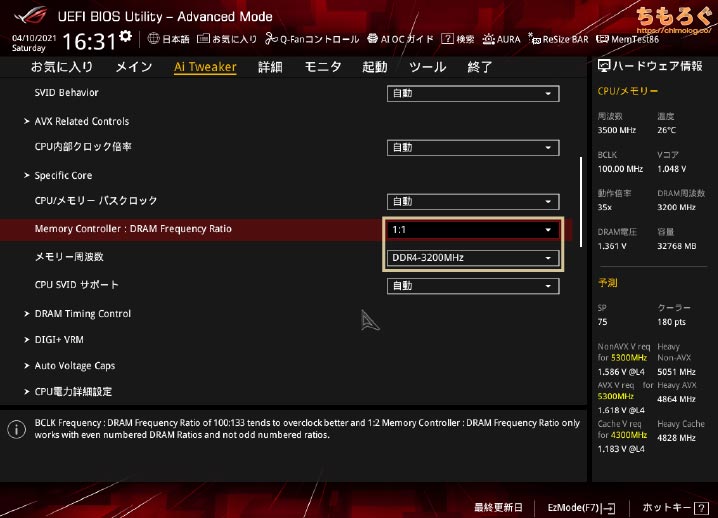
メモリの動作モードは「Memory Controller : DRAM Frequency Ratio」から変更可能。性能重視なら「1:1(Gear 1)」、互換性重視なら「1:2(Gear 2)」を使います。
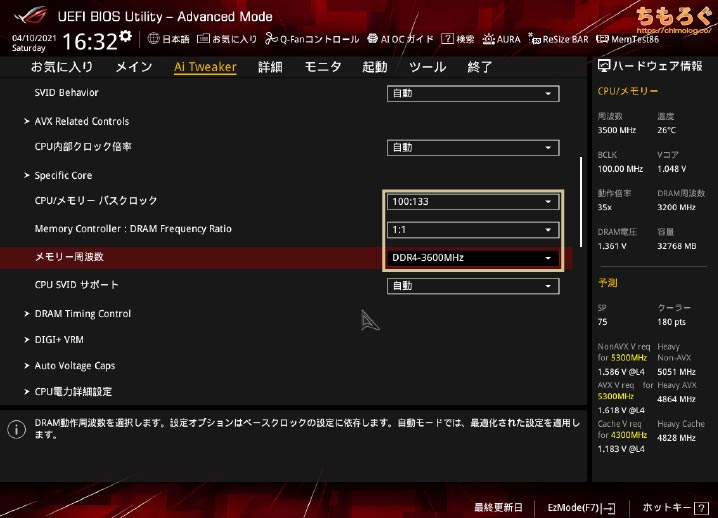
DDR4-3200以上に設定したい場合は「CPUにメモリーバスクロック」を「100:133」に変更します。
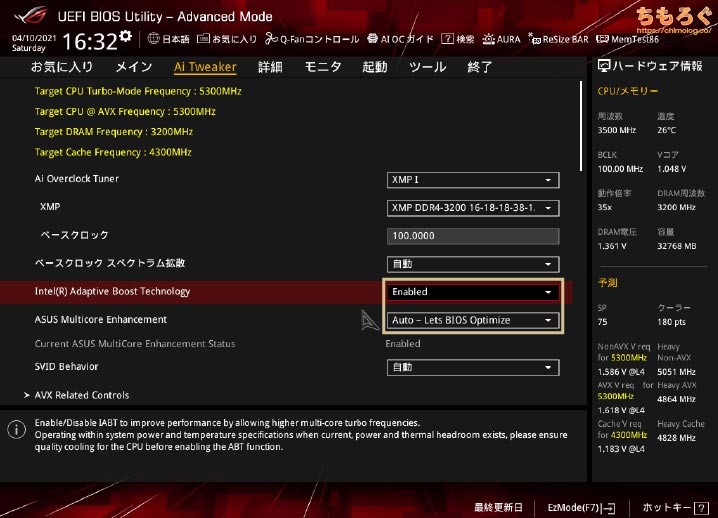
CPUのオーバークロックは、自動OC機能「Intel Adaptive Boost Technology」におまかせ。設定を「Enabled」にするだけで、自動的にオーバークロックが施されます。
手動OCとの違いは、CPUの製品保証が切れないこと。インテル公式のオーバークロック機能ですので、安心してオーバークロックを試せます。
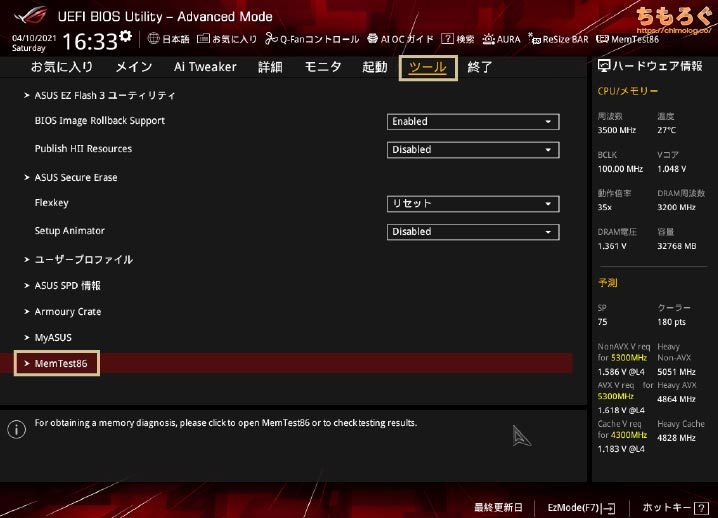
Z590-E GAMINGは、メモリのエラーチェックツール「MemTest86」がプリインされています。ツールタブからMemTest86をすぐに起動できます。
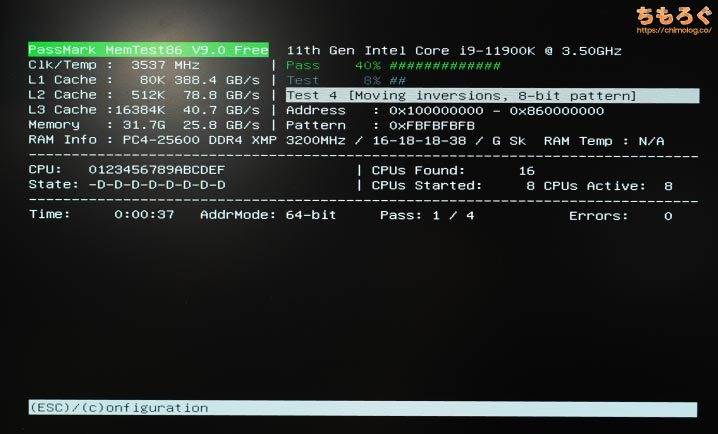
プリインされた「MemTest86」

ROG STRIX Z590-E GAMINGの性能を検証

| テスト環境 | |
|---|---|
| Core i9 11900K | |
| Corsair H100i Pro RGB240 mm簡易水冷ユニット | |
| ASUS ROG STRIX Z590-E GAMING検証時のBIOSは「0706」 | |
| DDR4-3200 16GB x2使用メモリ「G.Skill FTridentZ C16」 | |
| RTX 3080使用グラボ「MSI VENTUS 3X OC」 | |
| NVMe 500GB使用SSD「Samsung 970 EVO Plus」 | |
| 1200 W(80+ Platnium)使用モデル「Toughpower iRGB PLUS」 | |
| Windows 10 Pro 64bit検証時のバージョンは「20H2」 | |
| ドライバ | NVIDIA 465.89 |
| ディスプレイ | 1920 x 1080@240 Hz使用モデル「BenQ XL2546K」 |
以上のテストスペックにて、ROG STRIX Z590-E GAMINGの性能を検証します。CPUは消費電力が非常に大きい「Core i9 11900K(8コア)」を使います。
Windowsの起動時間
電源ボタンを押してから、Windows 10のデスクトップ画面が表示されるまでをスマホで撮影し、動画編集ソフトでタイムを計測します。
| 設定 | 起動時間 |
|---|---|
| 標準設定POST待ち時間:3秒 | 27.25 秒 |
| Fast BootPOST待ち時間:1秒 | 24.80 秒 |
結果は以上のとおりです。標準設定はFast Boot有効で、POST待ち時間が3秒です。Windows 10が表示されるまでの時間は26~27秒でした。
待ち時間を1秒に設定すると少しだけ起動時間が縮んで24~25秒に。爆速とは言いませんが実用上はまったく問題のない起動時間です。

I/Oインターフェイスの実効速度
| I/Oインターフェイスの実効速度※画像はクリックで拡大します | |
|---|---|
 | M.2スロット(Gen4)検証SSDは「WD_BLACK SN850 1TB」 |
 | USB 3.2 Gen2(SATA SSD)検証SSDは「Micron 1100 2TB」 |
 | USB 3.2 Gen2x2(NVMe SSD)検証SSDは「Optane Memory 32GB」 |
M.2スロットと、USBポートの性能(帯域幅)をチェックします。
PCIe Gen4対応のM.2スロットを「WD_BLACK SN850(1 TB)」でテストすると、読み込みは7000 MB/s近く、書き込みは約5200 MB/sを叩き出します。特にランダム性能の速さは驚異的です。
バックパネルのUSB 3.2 Gen2ポートは、「Micron 1100 2TB(SATA)」で読み込みが約540 MB/s、書き込みも約530 MB/sとSATA SSDの性能をほぼ100%引き出します。
「Optane Memory 32GB(NVMe)」のJMicron製コントローラとの相性は問題なし。性能も軽く1000 MB/sを超えており、最大20 GBpsのUSB 3.2 Gen2x2の速さを発揮します。

オンボードLANの実効帯域幅
ROG STRIX Z590-E GAMINGのオンボードLANは、従来モデル(たとえばROG STRIX B550-E GAMINGなど)と同じく、インテル製の2.5 GbEチップ「I-225V」を2つ搭載です。
2台のパソコンを互いにLANケーブルでつなぎ、iperf3を使ってLANチップの実効性能をテストします。相手PC(サーバー役)は、ROG STRIX X570-E GAMINGに付いているオンボードLANチップ「RTL8125CG(2.5 GbE)」です。
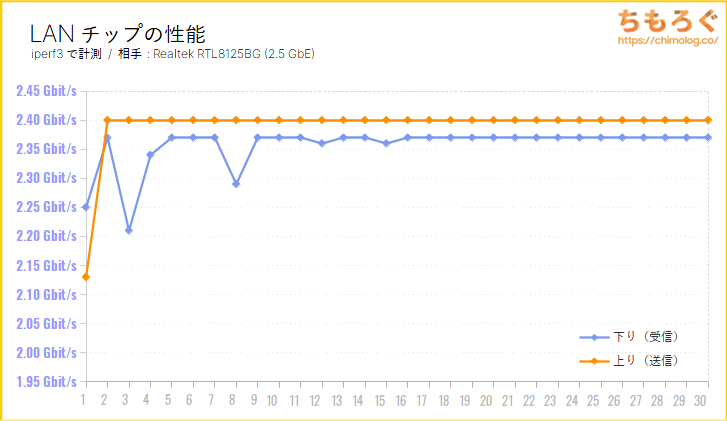
帯域幅(スループット)を計測
帯域幅(スループット)は、アップロードが2.40 Gbit/s(= 約300 MB/s)でスペック通り、ダウンロードも2.37 Gbit/s(= 約296 MB/s)で問題なし。
通信時のレイテンシ(遅延)を計測
オンラインゲームで重要な「レイテンシ」を測定した結果、1~10 Mbitsの小さいパケットサイズではレイテンシが目立ちますが、100 Mbits以上ではわずか0.017 ~ 0.021 ミリ秒です。
オンボードオーディオの性能
| オーディオチップの検証結果 | ||
|---|---|---|
| テスト対象 | ROG SupremeFX ALC4080 | |
| サンプリングモード | 24-bit / 192 kHz | |
| テスト方法 | ループバック接続使用ケーブル:MOGAMI製 3.5mm(30cm) | |
| RMAA Version | 6.4.5 | |
| テスト結果 | ||
| 周波数特性 | +0.03, -0.17 | Very good |
| ノイズレベル | -88.9 | Good |
| ダイナミックレンジ | 103.8 | Excellent |
| 全高調波歪率(THD) | 1.400% | Good |
| THDノイズ | -74.9 | Average |
| 相互変調歪率(IMD)ノイズ | 0.896% | Very good |
| ステレオクロストーク | -92.3 | Excellent |
| IMD(10 kHz) | 1.200% | Very good |
| 評価まとめ | Very good | |
ROG STRIX Z590-E GAMINGに実装されているオンボードオーディオ「ROG SupremeFX ALC4080」の性能を、RMAA(Version 6.4.5)を使ってテストしました。
ノイズレベル(dB)の比較
ダイナミックレンジ(dB)の比較
THDノイズ(dB)の比較
久々の新型オーディオコーデック「ALC4080」と、Savitech製のオペアンプの組み合わせは、従来のALC1220 + DualOP構成ほど高特性は得られていません。
SN比とTHDノイズは悪化し、ダイナミックレンジは103.8 dBで大幅な改善です。過去レビューしたマザーボードの中で103.8 dBは最高のダイナミックレンジです。
比較的鳴らしにくい「AKG K701」や「Sennheiser HD 650」をリアパネルの3.5 mm端子に挿し込んで聴いてみると、音量の取りやすさに驚きます。Savitechのオペアンプはかなりの大出力です。
Windows側の音量を100%にすると、若干ビビリ音がなるほどの音量まで上げられます。SN比の割には音の解像度は意外と良好で、ハイエンドマザーボードらしく高音質なオンボードサウンドです。

各種ベンチマークで性能チェック
定格クロック(初期設定)で、基本的なベンチマークをテスト。
シングルスレッド性能をきっちり引き出し、マルチスレッド性能も安定している性能傾向です。初期設定の時点で、すでにパワーリミット(電力制限設定)は解除されています※。
※インテルの推奨値を律儀に守ってしまうと、レビューサイトのベンチマーク比較で他社製品に負けてしまうので、マーケティングの都合上から電力制限は解除されがちです。みんなやってるからやらざるを得ない、そんな状況。
オーバークロック耐性
CPUの手動オーバークロック
ROG STRIX Z590-E GAMINGで、Core i9 11900Kの手動オーバークロックを試します。
- 負荷ベンチ:Cinebench R23
- BIOS設定:Load Line Calibration(Level 5)
BIOS画面からCPUの手動オーバークロックを設定しました。オーバークロックの結果は以下の通りです。
| クロック設定 | Vcore | Cinebench R23 | CPU温度 |
|---|---|---|---|
| 5.1 GHz | Fail | Fail | Fail |
| 5.0 GHz | 1.376 V | 16295 cb | 82 ℃ |
| 4.9 GHz | 1.314 V | 15994 cb | 75 ℃ |
| Auto | Auto | 15534 cb | 80 ℃ |
8コアすべてを5.0 GHzまでオーバークロックに成功。マルチスレッドのスコアは約4.9%アップです。
5.1 GHzはコア電圧を1.45 Vまで引き上げてもWindowsの起動すらできません。マザーボードが悪いというよりは、おそらくぼくが引いたi9 11900Kは相当にハズレ石なだけ・・・かも。
オーバークロックメモリの動作検証
DDR4-3200(CL16)のオーバークロックメモリを使って、メモリのXMPオーバークロックの互換性をチェックします。
検証方法はただ単に、メモリ側に収録されているXMPプロファイルを問題なく安定動作できるかどうかです。BIOSからXMPプロファイルを適用して、
- SiSoft Sandra(メモリ帯域幅テスト)
- Karhu RAM Test(メモリ安定性テスト)
上記2つのソフトで動作検証を行います。SiSoft Sandraでメモリの帯域幅を計測、Karhu RAM Testでメモリの安定性(エラーチェック)テストを検証です。
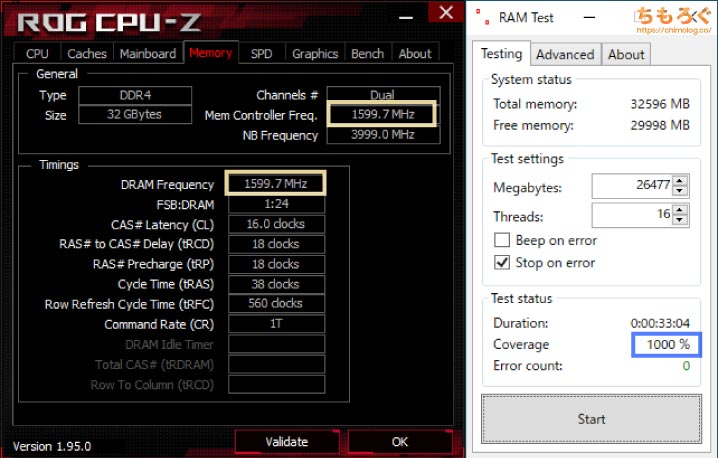
容量32 GB(デュアルランク)のOCメモリにも関わらず、エラーチェックは余裕で1000%までクリア。DDR4-3200(CL16)程度のゆるいOCメモリは問題なく使えそうです。
メモリの手動調整と実効帯域幅
次はこちらのOCメモリ「Patriot Viper DDR4-4400」を使って、メモリの手動オーバークロックについて動作確認をします。
メモリの実効帯域幅
メモリオーバークロックの効果を、SiSoft Sandra Benchmarkで測定した結果です。
XMPをそのまま適用しただけのメモリより、手動でタイミングを調整した方が実効帯域幅(= 実際の性能)を出しやすいです。軽く触っただけですが、DDR4-3600程度なら、すんなり通ります。
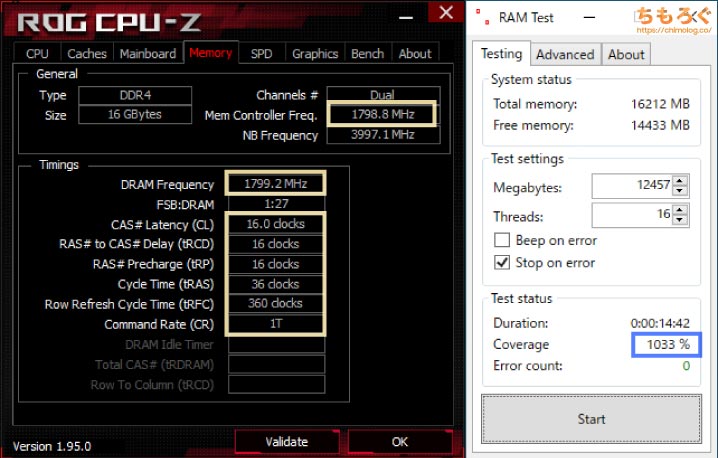
RAM Testのエラーチェックは1000%超えをクリア。Z590-E GAMINGのメモリOC耐性は、一般的な使い方なら十分な水準です。
XMPプロファイルは使っていません。FCLK同期を「1:1(Gear 1)」、BCLK比率を「100:133」に変更して、「DDR4-3600」を適用しました。
タイミングの設定から、レイテンシを「16-16-16-36」と入力。コマンドレートは性能重視の「1N」に、2ndタイミング以降は・・・
- tRFC:360
- tRRD_L:8
- tRRD_S:6
- tFAW:24
ゆるい設定にしています。3rdタイミングはAutoまかせです。なお、Samsung B-die向けの設定ですので、あくまでも参考程度に。格安OCメモリだとtRFCに300台を入れるだけでキツイかも。
ROG STRIX Z590-E GAMINGの熱設計
VRMフェーズ回路の発熱をチェック

- #0:気温
- #1:VRMヒートシンク(左側)
- #2:VRMフェーズ回路(上部)
- #3:VRMフェーズ回路(左側)
IC温度センサーを「ひっつき虫(ソフト粘着剤)」で上記3箇所に貼り付け、KEYENCE製のシーケンサー装置を使って1秒ずつ温度を記録します。
今回よりVRM温度テストに使うベンチマークは、動画エンコードソフトのHandbrakeから、Cinebench R23に切り替えます。安定してCPU使用率が100%に張り付き、30分間のストレステストモードがあるからです。
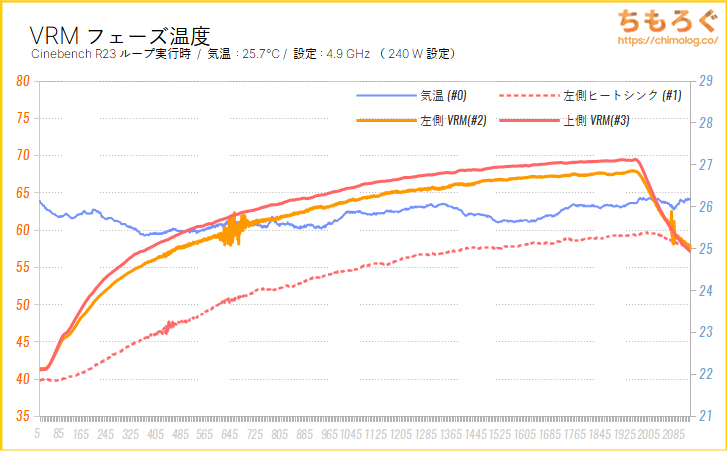
Core i9 11900Kを消費電力240 W(4.9 GHz @1.440 V)まで手動でオーバークロックしてから、Z590-E GAMINGのVRMにがっつり負荷をかけた結果がこちらのグラフです。
| VRMフェーズ温度 | 最大 | 平均 |
|---|---|---|
| 左側ヒートシンク(#1) | 59.71 ℃ | 54.12 ℃ |
| 左側VRM(#2) | 67.97 ℃ | 62.75 ℃ |
| 上側VRM(#3) | 69.47 ℃ | 64.40 ℃ |
| 気温(#0) | 26.21 ℃ | 25.77 ℃ |
| 設定 | コア電圧 : 1.440 V / クロック : 4.9 GHz | |
IC温度センサーで計測した結果では、VRM本体の温度は70℃近くに迫ります。
絶対値で考えると70℃近い温度はちょっと高いのですが、エアフローなしの環境で240 Wの高負荷を処理していると考えれば、かなり健闘している方だと思います。
70℃近いからと言って、動作が不安定になったり、動作クロックが下がるシーンは無かったです。
VRMフェーズのサーモグラフィー画像です。ヒートシンクはどちらも66℃まで上昇、もっとも熱いエリアで84~87℃でした。
付属M.2ヒートシンクの冷却性能
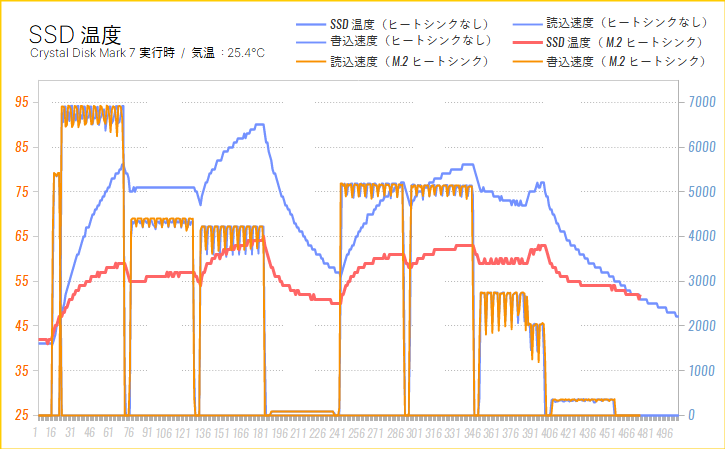
| ヒートシンク | SSD温度 | 書き込み性能 |
|---|---|---|
| 無し | 最大90 ℃ | 5124 MB/s |
| 付属ヒートシンク | 最大65 ℃ | 5100 MB/s |
| 性能差 | -25 ℃ | ほぼ変化なし |
PCIe Gen4対応NVMe SSD「WD_BLACK SN850 1TB」を使って、マザーボード付属のM.2ヒートシンクの冷却性能を検証。
結果、最大で90℃まで上昇していたSSD温度は、ヒートシンク使用後で65℃(温度差-25℃)まで抑えられました。ケースファンなどでエアフローが与えればさらに冷やせます。

ヒートシンクの表面温度は、サーモグラフィーカメラで44℃前後でした。ヒートシンク全体に熱がまんべんなく広がり、効率よく熱を放出しています。

まとめ:「Z590-E」は本当に扱いやすいマザーボード

「ROG STRIX Z590-E GAMING」の微妙なとこ
- オンボードサウンドの特性はやや悪化
- 製品保証が「1年」のみ
- スペック相応に価格も上昇
- UEFI設定にやや不具合あり
もともとROG STRIX E GAMINGシリーズは欠点の少ない優等生的なマザーボードです。今作の「Z590-E」はさらに優等生属性に磨きをかけ、基本的に「人を選ばない」マザーボードと評価できます。
だから弱点を指摘するのは非常に難しく、重箱の隅をつつくレベルの微妙な点ぐらいしか見当たりません。
たとえばUEFIの設定項目でFCLK同期を設定すると、メモリクロックがAutoに戻ってしまうなど。設定項目の一部の挙動がおかしいです。今後のBIOSアップデートで改善されることに期待します。
「ROG STRIX Z590-E GAMING」の良いところ
- 弩級の90A DrMOSを搭載
- i9 11900KをOCしても余裕なVRM
- めちゃ冷えるM.2ヒートシンク
- 必要十分なメモリOC耐性
- 高出力なオンボードサウンド
- 2.5G LANを2つ搭載
- 無線は「Wi-Fi 6」対応
- Thunderbolt 4ヘッダー
- 扱いやすいUEFI画面
- すぐれた拡張性(M.2スロットが4本 !!)
- 「M.2 Q-Latch」は便利すぎる
- CMOSクリアボタン
- BIOSフラッシュバック対応
ハード的な性能はかなり優秀です。240 Wまでオーバークロックしたi9 11900Kが相手でも、ファンレス環境で安定した動作が可能で、メモリのオーバークロック耐性も必要十分です。
拡張性も豊富です。USB 3.2 Gen2x2ポート、Thunderbolt 4用ヘッダ、デュアル2.5G LANポート。最大4つのM.2スロットとよく冷えるヒートシンクなどなど、全体的によくまとまっています。

さらにZ590-E GAMINGは「M.2 Q-Latch」と呼ばれるツールレスなM.2 SSD固定ギミックを搭載。個人的にM.2ネジの存在は面倒くさいと感じていたので、M.2 Q-Latchは素直に感動です。
今後リリースされるであろうAMD Ryzen向けのマザーボードでも、ぜひM.2 Q-Latchを実装してほしいです。M.2 SSDを頻繁に取り替えるベンチマーク勢として、これほど嬉しい機能は他社のマザーボードでは見られません。

というわけで、完成度の高いマザーボードです。相応に価格が高いので迷ったらコレ、とまでは言えないものの万人向けにおすすめしやすいスペックと性能の持ち主です。
ちもろぐの(個人的な)評価は「A+」ランクで決まりです。
以上「ASUS ROG STRIX Z590-E GAMINGをレビュー:いつも以上に優等生な性能」でした。







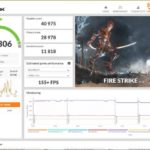
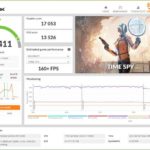

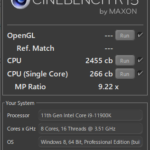
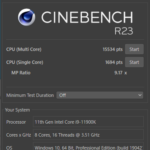



















 おすすめゲーミングPC:7選
おすすめゲーミングPC:7選 ゲーミングモニターおすすめ:7選
ゲーミングモニターおすすめ:7選 【PS5】おすすめゲーミングモニター
【PS5】おすすめゲーミングモニター NEXTGEAR 7800X3Dの実機レビュー
NEXTGEAR 7800X3Dの実機レビュー LEVEL∞の実機レビュー
LEVEL∞の実機レビュー GALLERIAの実機レビュー
GALLERIAの実機レビュー 【予算10万円】自作PCプラン解説
【予算10万円】自作PCプラン解説 おすすめグラボ:7選
おすすめグラボ:7選 おすすめのSSD:10選
おすすめのSSD:10選 おすすめの電源ユニット10選
おすすめの電源ユニット10選

 「ドスパラ」でおすすめなゲーミングPC
「ドスパラ」でおすすめなゲーミングPC

 やかもちのTwitterアカ
やかもちのTwitterアカ



5.1通らないのは中々のハズレ石ですね・・・
載せるCPUの性能がね…
この質でX570マザボ作ってくれたら買います。
値段上がっちゃったけどその分ちゃんとお強くなってる…。
最大の問題がのせる石の方ですが、単体で見ると申し分ないですね。
5.1GHzの手動OC出来ないってことは、ABTで5.1GHzにはならないって事ですか?
1スロットがCPU直結のPCIe 4.0 x4(第11世代インテルCPUのみ対応)、2スロットもCPU直結のPCIe 4.0 x4ですが、BIOSからレーン分割の設定を変更しないと使用できません。のBIOSからレーン分割の設定の変更の仕方。ネイティブメモリW4U3200CM-16GR×4で合計で64GBで非OC速度かつ互換性安定のド標準での使用のBIOSの設定の仕方。1段:PCIe 4.0 x16レーン分割:x16 / x8 例えば1段目にGeForce RTX 3070を
挿せば2段目は使えなくなる?の補助説明を補記頂ければ大変助かります
2スロットもCPU直結のPCIe 4.0 x4ですが、BIOSからレーン分割の設定を変更しないと使用できません。のBIOSからレーン分割の設定の変更の仕方 他で教えて頂きました。
Advanced(詳細)の↓の方のOnbord Devices Congfiguration の CPU PCIE 付近を
中心に設定変更 (他の方の知識なので詳しくは書きません) とりあえず M.2 SSD の全4スロットにM.2SSDをはめ 4つとも全部正常に動いてます。英語にしないと
異様に探しづらかった気がします 最後の終了の時は逆に日本語に切替ないと 一番上が工場出荷状態に戻す ので注意 マザーボードの交換の最初の時や いろいろサウンドの設定いじると 音の音声がミキサーで動いていても音が聴こえない事が結構ありますが ヘッドフォンを挿してPower DVD21で動画を再生すると 他で音が聴こえなくても勝手に何かしてるのか音が聴こえます 無料体験版もありますので とりあえず
音が聴こえないトラブル時は試してみてください